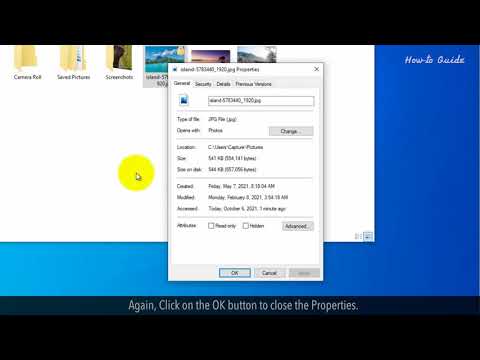Ši „wikiHow“moko, kaip atsisiųsti el. Laiško PDF kopiją iš „Gmail“pašto dėžutės ir išsaugoti ją telefono ar planšetinio kompiuterio vietinėje saugykloje naudojant „Android“.
Žingsniai

Žingsnis 1. Atidarykite „Gmail“programą „Android“
„Gmail“piktograma atrodo kaip baltas vokas su raudonu kontūru. Jį galite rasti programų meniu.

Žingsnis 2. Bakstelėkite el. Laišką, kurį norite atsisiųsti
Raskite el. Laišką, kurį norite išsaugoti, ir bakstelėkite jo siuntėją arba temos eilutę, kad atidarytumėte el. Laišką.

Žingsnis 3. Viršutiniame dešiniajame kampe palieskite ⋮
Šis mygtukas yra šalia balto voko piktogramos viršutiniame dešiniajame ekrano kampe. Tai atvers jūsų el. Pašto parinktis išskleidžiamajame meniu.

Žingsnis 4. Meniu pasirinkite Spausdinti
Tai atvers jūsų el. Laiško spausdinimo peržiūrą naujame puslapyje.

Žingsnis 5. Spausdintuvo išskleidžiamajame meniu pasirinkite Išsaugoti kaip PDF
Bakstelėkite išskleidžiamąjį meniu ekrano viršuje ir pasirinkite Išsaugoti kaip PDF čia. Tai leis jums atsisiųsti pasirinkto el. Laiško PDF kopiją į „Android“.

Žingsnis 6. Viršuje dešinėje palieskite PDF atsisiuntimo mygtuką
Tai šviesiai mėlynas mygtukas, esantis viršutiniame dešiniajame ekrano kampe.

Žingsnis 7. Virš klaviatūros palieskite IŠSAUGOTI
Tai atsiųs pasirinkto el. Laiško PDF kopiją ir išsaugos ją „Android“atsisiuntimų aplanke.